Plantillas cambios
Las plantillas de cambios permiten configurar las tablas y campos que se quieren modificar.
Aclaración
En versiones anteriores, se accedía al Object Designer para abrir las tablas, aplicar los filtros sobre estas y realizar los cambios manualmente en los campos necesarios. Esta solución permite realizar ese trabajo desde una única vista sin tener que ir de tabla en tabla. Por ello, se permite configurar las plantillas con tablas, filtros y campos.
Vista
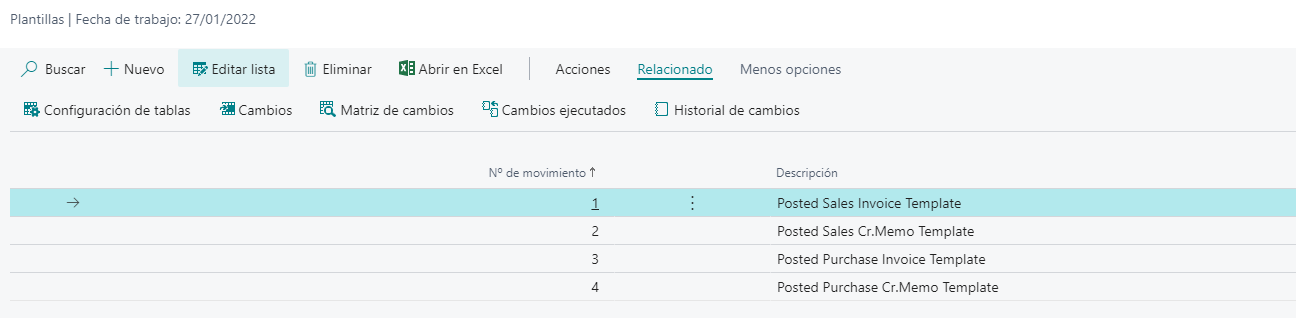
Acciones
Se describen las acciones que se pueden realizar sobre las plantillas de cambios.
Copiar plantilla
Esta acción permite copiar una plantilla de cambio con todo su contenido: tablas, campos y filtros.
Relacionado
Se describen las acciones relacionadas que se pueden realizar sobre las plantillas de cambios.
Configuración tablas
Se deben configurar las tablas, campos y filtros.
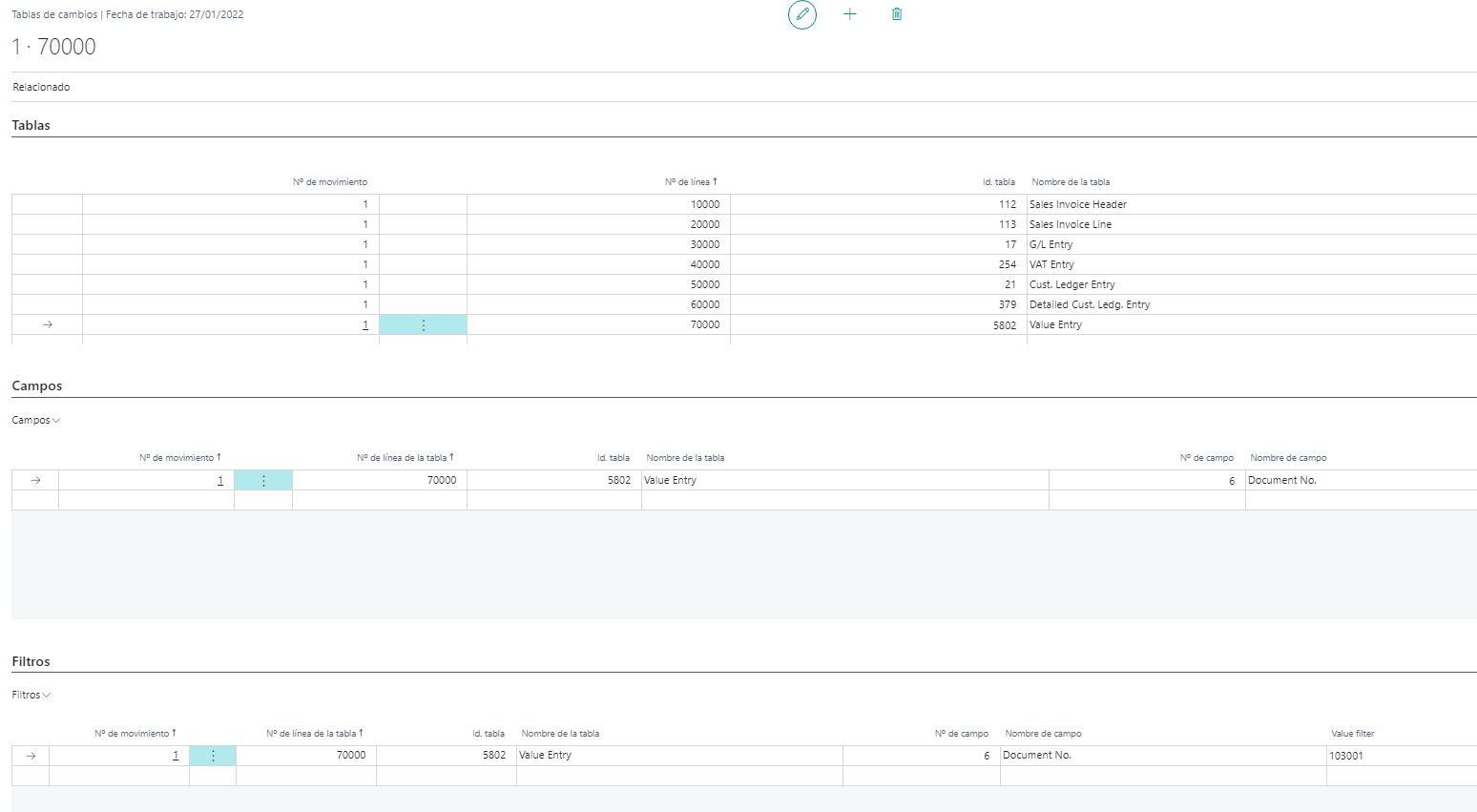
Tablas
En una plantilla se permiten configurar las tablas que se necesiten. La información a indicar es la siguiente:
Id. tabla: El identificador de la tabla.Nombre de la tabla: El nombre de la tabla.
Campos
Para cada tabla configurada, se deben indicar los campos que pueden ser modificados. La información de las campos es la siguiente:
Nº campo: El número de campo.Nombre del campo: El nombre del campo.
Atención
Cuando se deba realizar la modificación, sólo aparecerán estos campos y no será necesario que se modifiquen todos. Es posible que añadir un campo sirva para dar información sobre el regsitro a modificar.
Filtros
Para cada tabla configurada, se deben indicar los filtros a aplicar. Estos filtros permiten seleccionar los registros de la tabla que se quieren modificar. La información de los filtros es la siguiente:
Nº campo: El número de campo.Nombre del campo: El nombre del campo.Valor filtro: El valor utilizado para filtrar.
Atención
Es importante añadir correctamente los filtros en cada una de las tablas. De esta forma, la información que aparecerá para realizar la modificación es lo más precisa posible.
Cambios
Una vez configuradas las tablas, campos y filtros, se puede proceder a realizar los cambios. Para ello, se debe acceder a la pantalla de cambios y ejecutar la acción Leer datos a modificar.
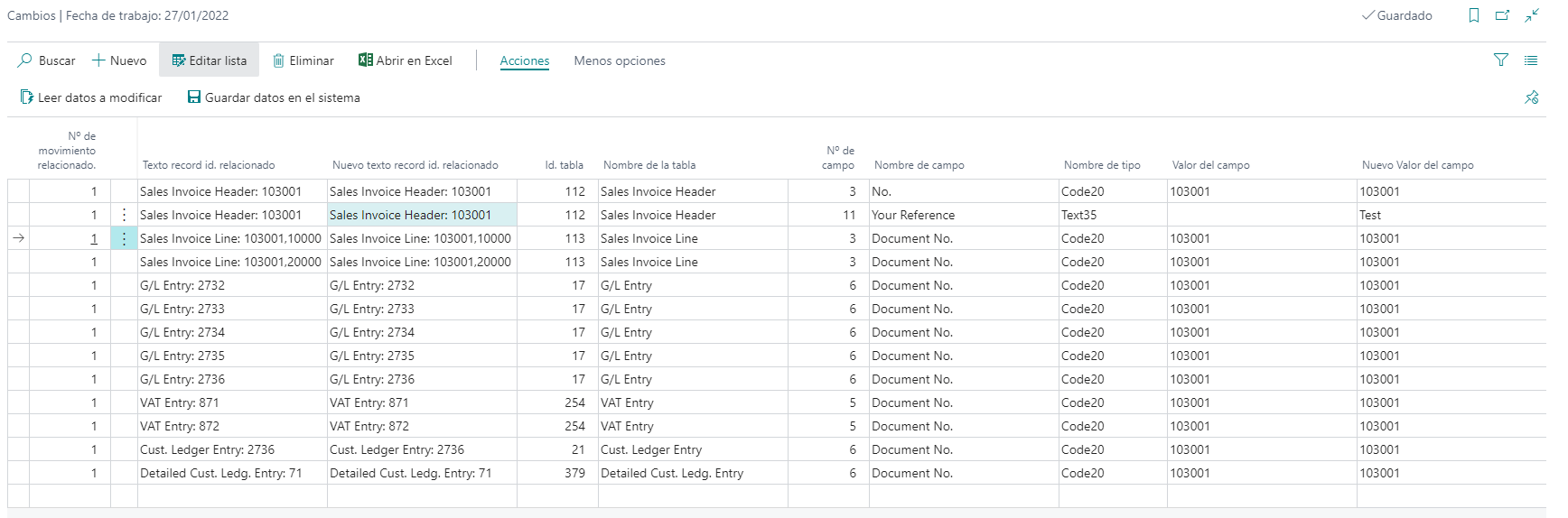
En esta pantalla se ven los siguientes campos:
Texto record id. relacionadoyNuevo texto id. relacionado: Estos campos contienen la clave primara del registro a modificar.Id. tablayNombre de la tabla: Provienen de la plantilla.Nº campo,Nombre campo,Nombre tipoyValor tipo: Tiene información del campo que se debe modificar. ElValor tipoes el valor actual del campo.Nuevo valor del campo: Aquí se debe indicar el nuevo valor del campo.
Atención
El campo Nuevo valor del campo puede rellenarse manaulamente para el caso de campos de tipo texto, o bien a través de un desplegable. Puede que el campo no se modifique, en ese caso, se mantiene el valor actual o se puede dejar en blanco y borraría el valor del campo.
Una vez modificados los campos necesarios, se debe ejecutar la acción Guardar datos en el sistema. Esta acción guardará en el sistema los datos modificados de las tablas.
Atención
El sistema pedirá el Id. cliente para realizar la operación. Este campo se obtiene del portal Innova Online (Innova Online).
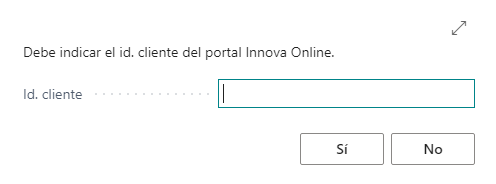
Matriz de cambios
La matriz de cambios permite realizar los cambios igual que se hace en la página de Cambios. La diferencia está en como ver la información.
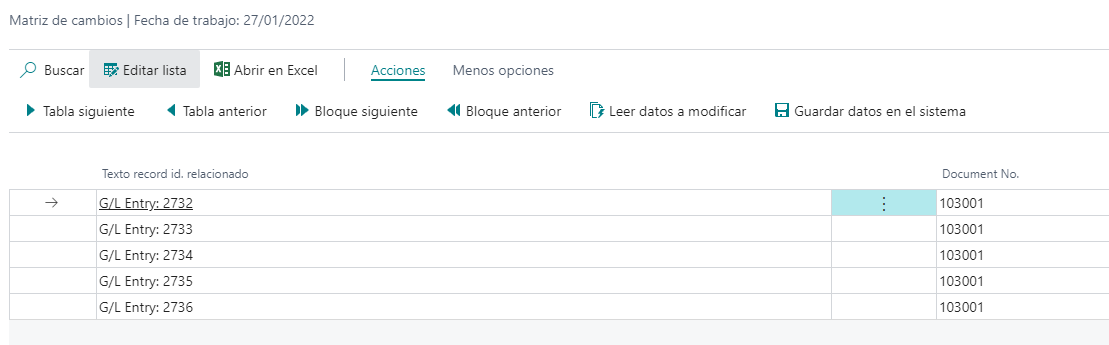
En esta pantalla se ven los siguientes campos:
Texto record id. relacionado: Contiene la clave primara del registro a modificar.Campos: Aparecerán en bloques de 10 los campos configurados para ser modificados. La modificación se realizará desde el mismo campo.
Las acciones de tablas y bloques permiten navegar a las tablas y bloques anterior y siguiente para realizar los cambios.
Una vez modificados los campos necesarios, se debe ejecutar la acción Guardar datos en el sistema. Esta acción guardará en el sistema los datos modificados de las tablas.
Atención
El sistema pedirá el Id. cliente para realizar la operación. Este campo se obtiene del portal Innova Online (Innova Online).
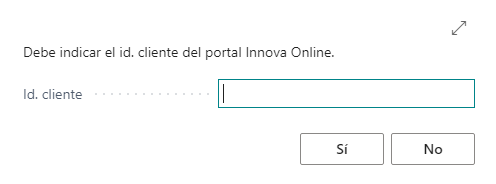
Cambios ejecutados
Cuando se realiza una modificación, el sistema guarda un registro de los cambios ejecutados.
Se puede acceder a los cambios ejecutados desde la página de Plantillas cambios o desde Configuración de tablas.
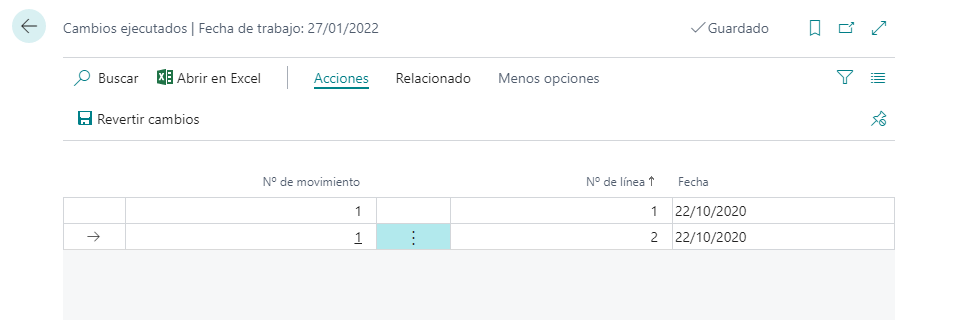
Desde los cambios ejecutados se puede acceder al Historial de cambios y ejecutar la acción Revertir cambios.
Historial de cambios
El historial de cambios guarda los cambios realizados en todos los registros de la plantilla. A partir de ellos, se obtienen los datos para poder revertir el cambio.

Revertir cambios
La acción de revertir cambios permite deshacer los cambios realizados y dejar los registros como estaban antes de realizar los cambios.
Atención
El sistema pedirá el Id. cliente para realizar la operación. Este campo se obtiene del portal Innova Online (Innova Online).
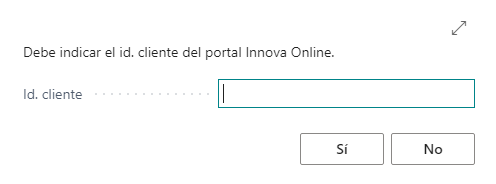
Atención
A tener en cuenta que no siempre se pueden revertir los cambios ya que el sistema utiliza los datos del histórico para revertir el cambio. Si un campo de un registro ha sido modificado varias veces sin haber revertido en cada paso, no se permitirá ejecutar la acción Revertir, ya que el sistema comprueba antes de revertir si el valor actual del registro se corresponde con el guardado en el histórico como valor modificado.
Idiomas
Este documento está disponible en los siguientes idiomas: